苹果手机无线网用不了怎么办?原因及解决方法
苹果手机无线网用不上确实是一件让人头疼的事情,尤其是在需要紧急使用网络的时候,导致这一问题的原因可能多种多样,从简单的设置误操作到复杂的硬件故障都有可能,下面将详细分析可能的原因及对应的解决方法,帮助你一步步排查和解决问题。
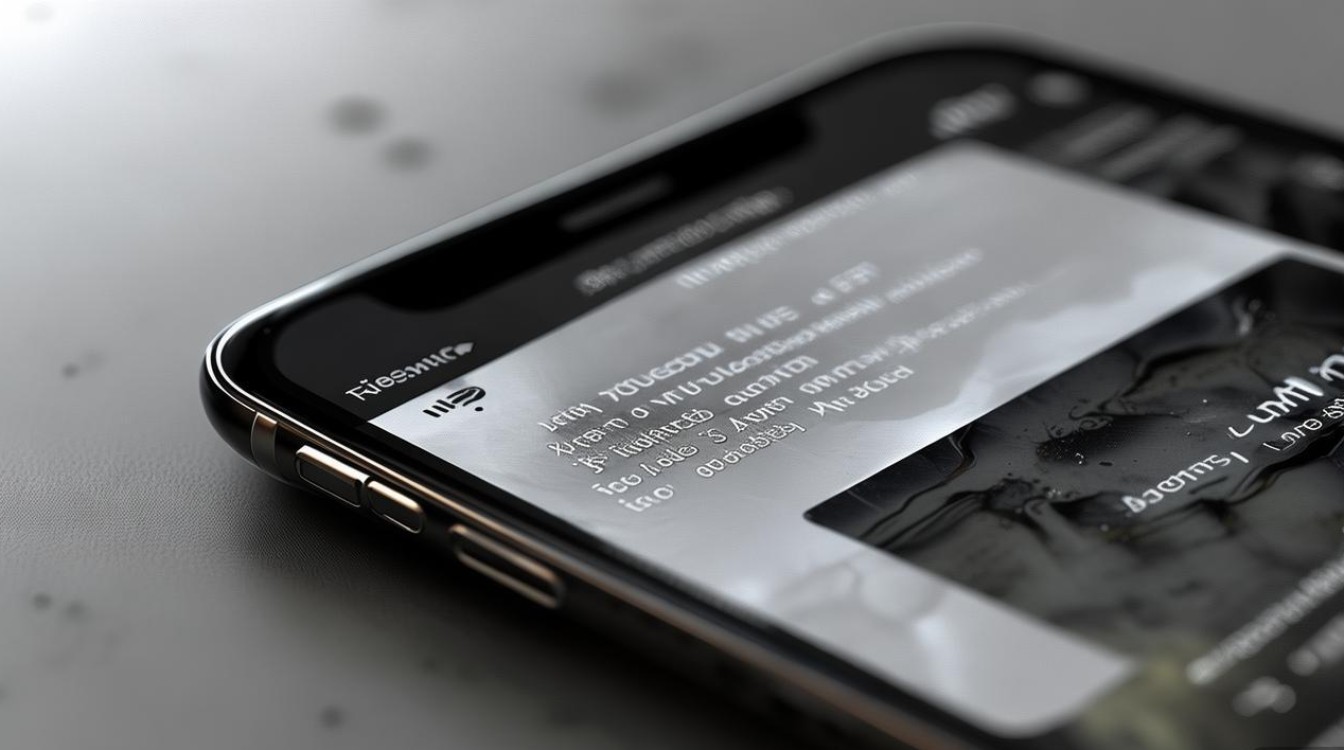
最常见且最容易被忽视的原因是简单的Wi-Fi开关未开启或飞行模式处于激活状态,很多用户可能会不小心触碰到控制中心的飞行模式开关,或者忘记了手动开启Wi-Fi,解决方法非常简单:从屏幕右上角向下滑动打开控制中心,检查飞行模式图标是否为高亮状态,如果是,请点击关闭;然后找到并点击Wi-Fi图标,确保其处于开启状态(图标变为蓝色),如果控制中心的Wi-Fi开关无法正常开启,可以尝试进入“设置”>“无线局域网”,在该界面中确认Wi-Fi开关是否打开,有时在系统设置中手动开启后,控制中心的开关可能会恢复正常。
Wi-Fi连接的异常也可能是由路由器本身的问题引起的,路由器作为无线网络的中心节点,其工作状态直接影响所有连接设备的上网体验,当手机无法连接Wi-Fi时,可以先尝试让其他设备(如另一部手机、电脑或平板)连接同一个Wi-Fi网络,如果其他设备也无法连接,那么问题很可能出在路由器上,可以尝试重启路由器,方法是拔掉路由器的电源适配器,等待约30秒到1分钟,然后再重新插上电源,等待路由器指示灯稳定后,再让手机尝试连接,路由器的固件版本过旧也可能导致兼容性问题,建议登录路由器管理界面(通常通过浏览器访问路由器背面的IP地址),检查是否有可用的固件更新,并按照提示进行升级。
手机的IP地址获取问题也是一个常见因素,当路由器分配IP地址失败或IP地址冲突时,手机虽然显示已连接Wi-Fi,但实际上无法正常上网,解决这一问题的有效方法是“忽略此网络”并重新连接,具体操作是:进入“设置”>“无线局域网”,找到当前连接的Wi-Fi网络名称,点击右侧的蓝色图标“i”,在弹出的页面中选择“忽略此网络”,然后返回Wi-Fi列表,重新选择该网络并输入密码连接,手机会重新获取IP地址和DNS服务器信息,通常可以解决因IP地址问题导致的上网故障,如果问题依旧,可以尝试手动配置DNS,在同一个“DNS设置”选项中,选择“手动”,然后输入公共DNS地址,如谷歌的8.8.8.8和8.8.4.4,或者国内运营商提供的DNS地址,这有时能绕过某些网络解析问题。
网络设置的错乱或缓存文件损坏也可能导致Wi-Fi功能异常,iOS系统在长期使用后,其网络相关的配置文件或缓存可能会出现损坏,在这种情况下,可以尝试“重置网络设置”,此操作会删除所有已保存的Wi-Fi密码、蜂窝网络设置以及VPN和APN配置,因此执行前需要确保你知道所有Wi-Fi的密码,操作路径是:进入“设置”>“通用”>“传输或还原iPhone”>“还原”,然后选择“还原网络设置”,手机将自动重启,之后你需要重新连接Wi-Fi并输入密码。
软件层面的问题同样不容忽视,如果手机的iOS系统版本过旧,可能存在已知的Wi-Fi连接Bug,苹果通常会通过系统更新来修复这些问题,检查并更新iOS系统是一个重要的排查步骤,进入“设置”>“通用”>“软件更新”,如果有可用的更新版本,请下载并安装,某些第三方应用程序可能与系统的网络服务产生冲突,导致Wi-Fi异常,可以尝试进入“设置”>“通用”>“后台App刷新”,暂时关闭所有应用的后台刷新功能,然后观察Wi-Fi是否恢复正常,如果恢复正常,再逐个重新开启后台刷新,以定位是哪个应用引起的问题,还可以尝试在“设置”>“隐私与安全性”>“分析与改进”中,关闭“共享iPhone分析数据”,这有时也能解决由系统分析服务导致的网络冲突。
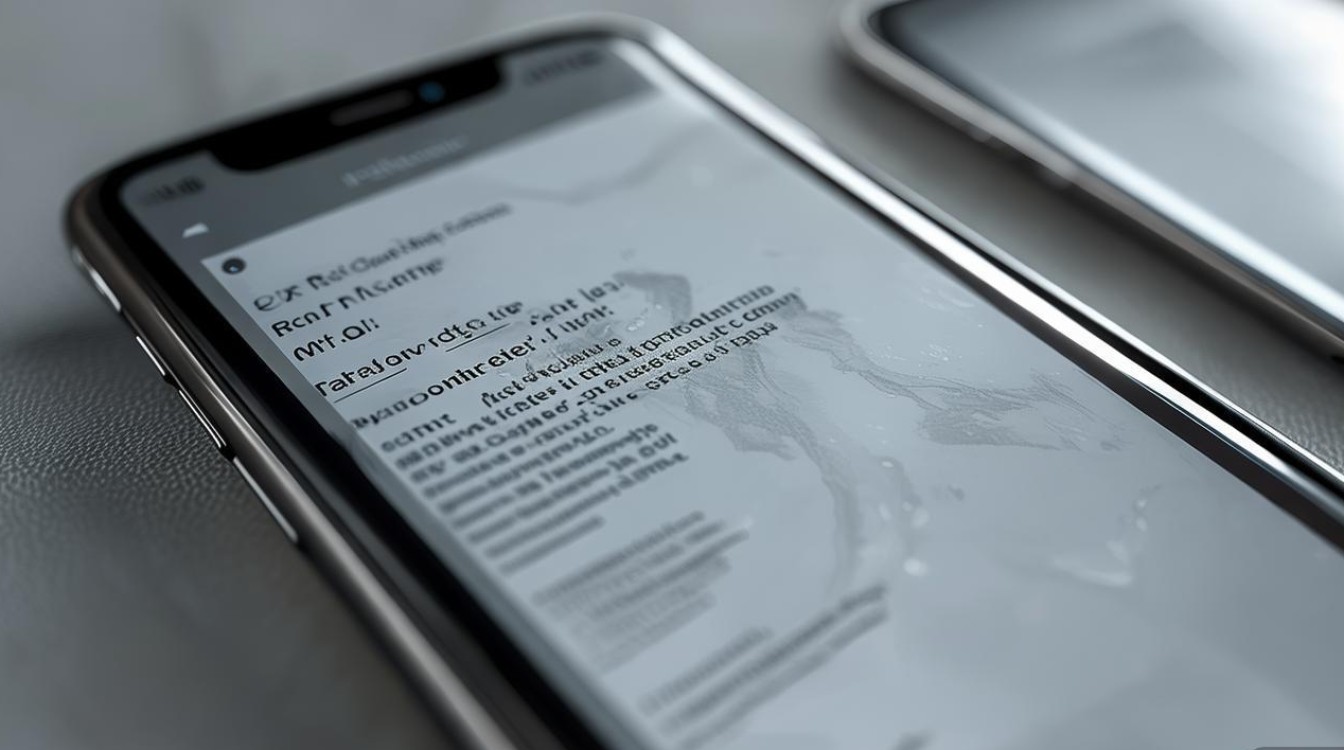
从硬件角度考虑,虽然相对少见,但手机的Wi-Fi模块故障也是无法排除的可能性,如果排除了以上所有软件和设置方面的问题,但手机依然无法连接任何Wi-Fi网络,或者连接后信号极差、频繁断开,那么可能是硬件损坏,这种情况通常需要联系苹果官方售后或授权维修点进行检测和维修。
为了更清晰地梳理排查思路,以下是一个简单的排查步骤表格:
| 排查阶段 | 具体操作 | 预期效果 |
|---|---|---|
| 基础检查 | 检查并关闭飞行模式。 确认Wi-Fi开关已开启。 |
确保手机的基本网络功能未被禁用。 |
| 路由器检查 | 重启路由器。 检查路由器固件并更新。 |
排除路由器故障或固件Bug导致的问题。 |
| 网络重置 | 忽略此网络后重新连接。 手动配置DNS地址。 重置网络设置。 |
解决IP地址冲突、DNS解析错误或网络配置文件损坏问题。 |
| 软件排查 | 更新iOS系统。 关闭后台App刷新。 关闭共享iPhone分析数据。 |
修复系统Bug或应用冲突。 |
| 硬件检测 | 如果以上方法均无效,联系苹果官方售后。 | 确认是否为Wi-Fi模块等硬件故障。 |
在实际操作中,建议按照从简到繁的顺序进行排查,每执行一步操作后,都测试一下Wi-Fi是否能正常使用,这样可以更快地定位问题所在,问题可能只是暂时的系统小故障,重启手机(长按侧边按钮和音量键,滑动关机,再长按侧边按钮开机)就能奇迹般地解决。
苹果手机无线网用不上是一个综合性问题,需要耐心细致地排查,从最简单的设置检查到复杂的软件和硬件分析,每一步都有其必要性,通过系统性的排查,绝大多数问题都能得到有效解决,让你的手机重新连接到稳定的无线网络。
相关问答FAQs
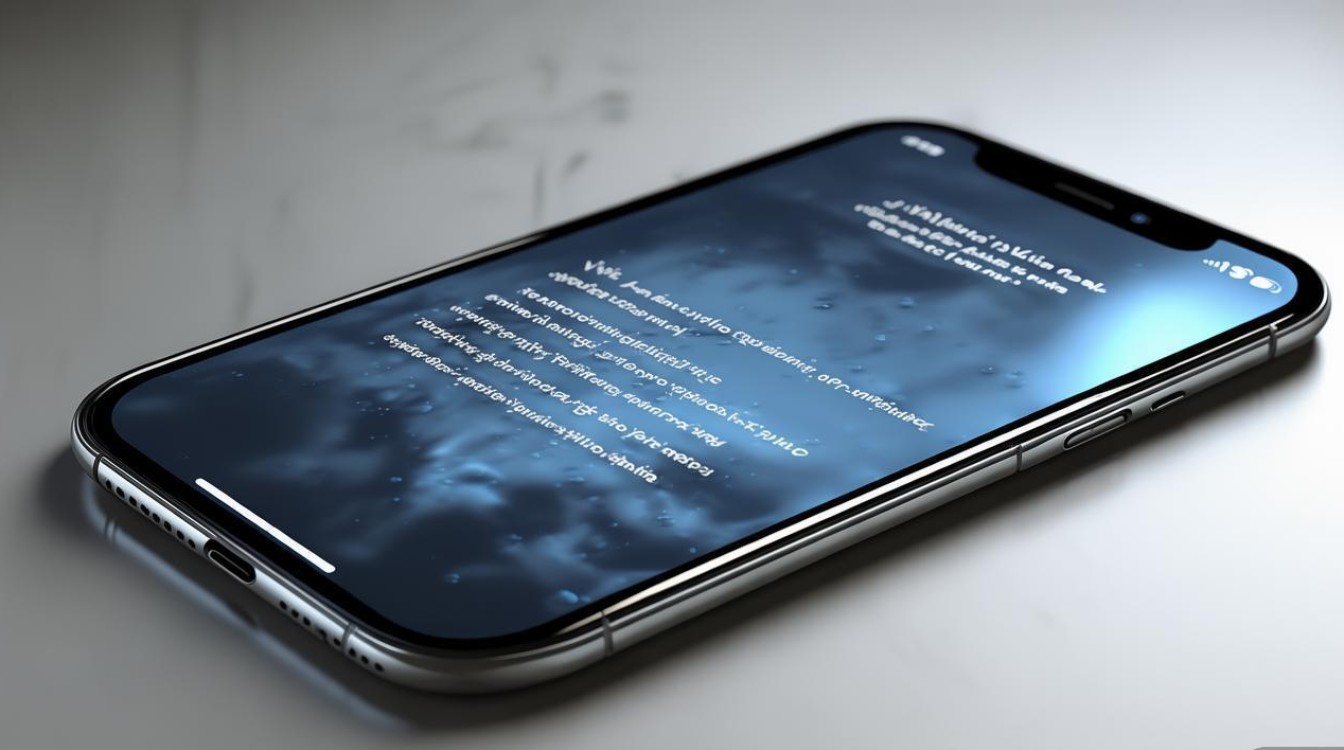
我的iPhone连接Wi-Fi后显示“无互联网连接”,但其他设备都能正常上网,怎么办?
解答:这种情况表明你的iPhone已经成功连接到路由器,但无法通过路由器访问互联网,可以尝试在已连接的Wi-Fi网络页面,点击蓝色的“i”图标,然后选择“配置DNS”,将其设置为“手动”,并添加DNS服务器地址,如8.8.8.8和8.8.4.4,这有助于绕过可能的DNS解析问题,可以尝试“忘记此网络”,然后重新输入密码连接,如果问题依旧,可以进入“设置”>“通用”>“还原”,选择“还原网络设置”,这会清除所有网络配置,你需要重新设置Wi-Fi和蜂窝网络,还可以考虑更新iOS系统至最新版本,因为旧版本可能存在与某些路由器不兼容的Bug。
为什么我的iPhone只在连接某个特定Wi-Fi时才用不了,连接其他Wi-Fi都正常?
解答:如果iPhone连接其他Wi-Fi网络都正常,唯独连接某一个特定的Wi-Fi网络时出现问题,那么问题很可能出在那个特定的Wi-Fi网络本身,而不是你的iPhone,可以尝试重启该Wi-Fi的路由器,确认该Wi-Fi网络的密码是否正确,或者路由器是否设置了MAC地址过滤,如果你的iPhone的MAC地址被列入了黑名单,则无法连接,可以尝试在路由器的MAC地址过滤列表中添加你的iPhone的MAC地址(在“设置”>“通用”>“关于本机”中可以找到),该Wi-Fi网络可能信道设置存在问题,可以尝试登录路由器管理后台,修改其无线信道(例如从自动改为1、6、11等常用信道),看看是否能改善连接,也有可能是该路由器的固件版本与你的iOS系统存在兼容性问题,可以尝试更新路由器固件。
版权声明:本文由环云手机汇 - 聚焦全球新机与行业动态!发布,如需转载请注明出处。












 冀ICP备2021017634号-5
冀ICP备2021017634号-5
 冀公网安备13062802000102号
冀公网安备13062802000102号